
Adicionando nova publicação no WordPress
1. Abra o seu navegador da web (como o Google Chrome, Mozilla Firefox, Safari, etc.).
2. Na barra de endereço do navegador, adicione “/wp-admin” ao final do URL do seu site. Ficará algo assim: “www.seusite.com/wp-admin”.
3. Pressione “Enter” no teclado novamente ou clique no botão de navegação para carregar essa nova URL.
Ao fazer isso, você será direcionado para a página de login do painel de controle do WordPress.

4. Nessa página de login, insira o seu nome de usuário e senha que você criou quando configurou o WordPress.
5. Clique no botão “Fazer login” ou pressione “Enter”.
Após o login bem-sucedido, você será levado ao painel de controle do WordPress, também conhecido como “Dashboard”. É aqui que você gerencia todas as configurações, conteúdos e plugins do seu site.
O painel de controle é onde você verá o menu lateral esquerdo com várias opções, incluindo “Painel”, “Posts”, “Mídia”, “Páginas”, “Comentários”, “Aparência”, “Plugins”, “Usuários”, “Ferramentas” e “Configurações”. Para criar um novo post no blog do seu site, você precisa acessar a seção “Adicionar novo” dentro de “Posts”, e é isso que você fará no próximo passo.

6. Na tela de criação de novo post, você verá um campo para inserir o título do post. Digite o título do seu post. Logo abaixo, você verá um espaço para inserir o conteúdo do post. Use o editor visual para adicionar texto, imagens, vídeos e outros elementos ao conteúdo do seu post.
7. No lado direito da tela, você verá uma seção chamada “Categorias” e “Tags”. Categorias ajudam a organizar os posts em grupos, enquanto tags são palavras-chave que descrevem o conteúdo do post. Selecione ou insira categorias e tags relevantes para o seu post.

8. Na mesma seção à direita, você verá a opção de “Imagem destacada”. Clique nessa opção para adicionar uma imagem que será exibida junto com o post na página inicial ou em listas de posts.
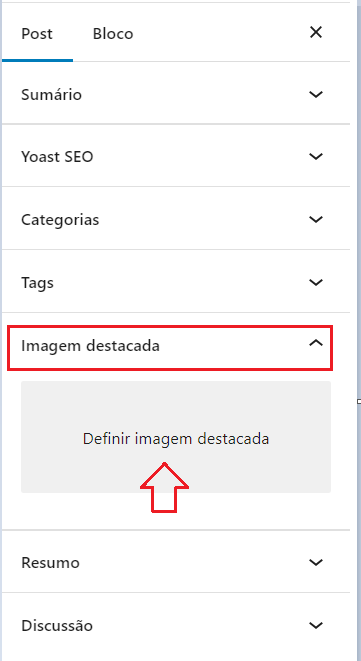
9. Depois de inserir o título, o conteúdo e outras informações relevantes, clique no botão “Publicar” na parte superior direita da tela. O post será publicado e ficará visível no seu blog.
10. Após a publicação, você verá uma mensagem de confirmação na parte superior da tela. Você também pode clicar no link “Visualizar” para ver como o post ficará para os visitantes do seu blog.
Lembre-se de que você pode sempre voltar e editar seus posts posteriormente, fazer atualizações, adicionar mais conteúdo ou ajustar a formatação conforme necessário.
Precisando de ajuda?
Você está precisando de ajuda?
Saiba que sempre será um prazer te ajudar! Nossa equipe de suporte está disponível à você! Por isso, caso precise de auxilio, saiba que pode contar conosco! Envie-nos um ticket para que nosso time de especialista consiga lhe auxiliar da melhor maneira possível. Você precisa de ajuda de como abrir um ticket? Leia esse artigo.